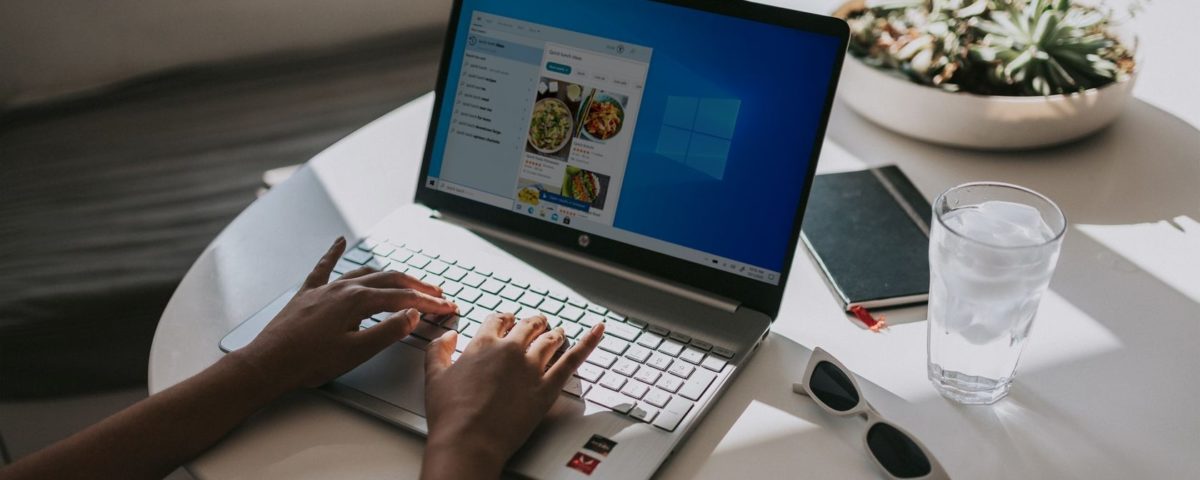Hay ocasiones en las que no puede encontrar la aplicación que necesita, incluso si ya está abierta. Tal vez esté distraído por todas las aplicaciones disponibles en su pantalla y barra de tareas. O tal vez de repente necesite hacer algo totalmente diferente a su flujo de trabajo actual.
Aquí hay seis herramientas para administrar sus programas abiertos y mantenerse organizado en su escritorio.
1. FancyZones de Windows PowerToys
Si tiene una pantalla ultra ancha, es probable que sus aplicaciones no la aprovechen al máximo. Esto es especialmente cierto si tiene un monitor de relación de aspecto de 21: 9 de 32 pulgadas o más grande.
Actualmente, Windows 10 le permite abrir aplicaciones una al lado de la otra. Sin embargo, esto es insuficiente para algunas pantallas ultraanchas. Estos monitores son como dos monitores 16: 9 integrados en una pantalla; podría encajar tres o más aplicaciones simultáneamente.
El próximo sistema operativo Windows 11 tiene una función como esta llamada Snap Layout . ¿Pero sabías que también puedes conseguirlo en Windows 10?
FancyZones es una función integrada en PowerToys , una herramienta de utilidad gratuita que le permite aprovechar al máximo su PC con Windows. Esta aplicación te permite dividir tu pantalla en diferentes zonas virtuales. Al mantener presionada la tecla Mayús mientras arrastra una ventana, verá las Zonas que ha configurado. A continuación, puede arrastrar la ventana a una Zona, y automáticamente cambiará de tamaño para llenarla.
Descargar : PowerToys para Windows (gratis)
2. Mosaico
Si estás usando una Mac y te sientes un poco dejado atrás, ¡no te preocupes! Hay muchos programas disponibles que le permiten administrar mejor sus aplicaciones abiertas . Una de esas aplicaciones es Mosaic.
Mosaic es una herramienta de administración de ventanas simple pero poderosa diseñada para usuarios de Apple. Le permite diseñar y cambiar el tamaño de sus ventanas con solo arrastrar y soltar.
También puede crear diseños personalizados, para que pueda maximizar su pantalla y ventanas como mejor le parezca. Incluso puede crear un diseño rápido si desea personalizar su escritorio para una nueva aplicación.
Lo mejor de todo es que Mosaic admite configuraciones de varios monitores. De esta manera, mantiene sus programas organizados, ya sea que esté conectado o en movimiento.
Descargar : Mosaic para Mac ($ 14, prueba gratuita disponible)
3. Escritorios virtuales en Windows
Si desea tener un escritorio de ‘borrón y cuenta nueva’ sin cerrar sus aplicaciones abiertas, necesita usar escritorios virtuales. Puede acceder a esto a través del botón de vista de tareas en Windows 10.
Esta función le permite tener un escritorio limpio mientras mantiene sus aplicaciones abiertas en segundo plano. Eso significa que no necesita cerrar los programas que está usando para limpiar su barra de tareas. Los escritorios virtuales son perfectos si está trabajando en diferentes tareas.
Por ejemplo, digamos que está trabajando en un proyecto con un cliente. Luego, de la nada, otro cliente le pide que complete algo rápidamente. Si abre las aplicaciones y programas de su segundo cliente en su espacio de trabajo actual, arruinará su flujo de trabajo. Entonces, para preservar lo que está trabajando, inicie un nuevo escritorio.
Haga clic en el botón de vista de tareas, elija Nuevo escritorio y obtendrá una pantalla limpia en la que trabajar. Esta función le permite maximizar su productividad con ambos clientes.
Incluso puede ir más allá y usar esto para separar sus escritorios profesionales y personales. Por lo tanto, puede disfrutar tanto del trabajo como del juego en una sola computadora.
4. Mission Control en macOS
Similar a los escritorios virtuales disponibles en Windows 10, Mission Control es una función disponible en Mac. Apareció por primera vez en Mac OS X Leopard como Spaces.
Cuando inicie Mission Control, debería ver su escritorio y cualquier ventana de pantalla completa abierta. Si miras la sección más a la derecha de Mission Control, deberías ver un letrero « + «. Haga clic en eso y obtendrá otro escritorio.
Al hacer clic o deslizar el dedo en esa sección, tendrá un nuevo escritorio sin aplicaciones ni ventanas abiertas. Esto contribuirá en gran medida a mantener los programas organizados y los flujos de trabajo separados.
5. Groupy
Cuando Mozilla Firefox popularizó las pestañas del navegador, la gente consideró conveniente esa función. Les permitió mantener juntas las páginas relevantes. Entonces, si están navegando por la web y cambian a otro tema o tarea específica, saben que todas las páginas relacionadas están en la misma ventana.
¿No desearía poder hacer eso con todas sus aplicaciones también?
Bueno, la gente de Stardock, una compañía de software conocida por la personalización de GUI, lo escuchó. Crearon Groupy, una utilidad que permite la agrupación de ventanas.
Al arrastrar la barra de título de una aplicación sobre otra, Groupy lo combinará todo en una ventana. También tienen funciones adicionales como guardar agrupaciones, vistas previas de aplicaciones y grupos automatizados.
Con la aplicación Groupy, puede mantener juntos sus programas relevantes de Windows. Sin embargo, es una pena que esto no esté disponible para usuarios de Mac.
Descargar : Groupy para Windows ($ 4,99, prueba gratuita disponible)
Si te gustan las funciones de Mac OS como las tareas y la descripción general del escritorio, pero tienes que quedarte con una PC con Windows, estás de suerte. BetterDesktopTool le permite tener estas características y más.
Desktop Overview es una excelente herramienta para ver todas sus ventanas con un clic. Puede crear atajos en su teclado, mouse e incluso en las esquinas de la pantalla para activarlo. También tiene la opción de mostrar todas las aplicaciones, ventanas minimizadas o solo ventanas no minimizadas.
También tiene una función de escritorio virtual que emula las funciones más ingeniosas de Mac. Puede arrastrar aplicaciones a los bordes de la pantalla para transferirlas a otro escritorio virtual. También puede cambiar los escritorios virtuales cuando el cursor del mouse permanece en el borde de la pantalla.
BetterDesktopTool es una excelente manera de obtener lo mejor de ambos mundos tanto para Mac como para Windows. Y lo mejor de todo, ¡es gratis para uso personal!
Descargar : BetterDesktopTool para Windows (gratis)
Maximice su pantalla, aumente su productividad
Todas estas herramientas están diseñadas para optimizar su flujo de trabajo. Si mantiene sus ventanas y aplicaciones organizadas, puede reducir su carga mental y su concentración.
No es necesario instalar todas estas aplicaciones para mejorar las cosas. Simplemente elija lo que mejor se adapte a su flujo de trabajo y vaya con ellos. También puede aumentar su productividad manteniendo su estación de trabajo organizada.
Leer siguiente
Acerca del autor